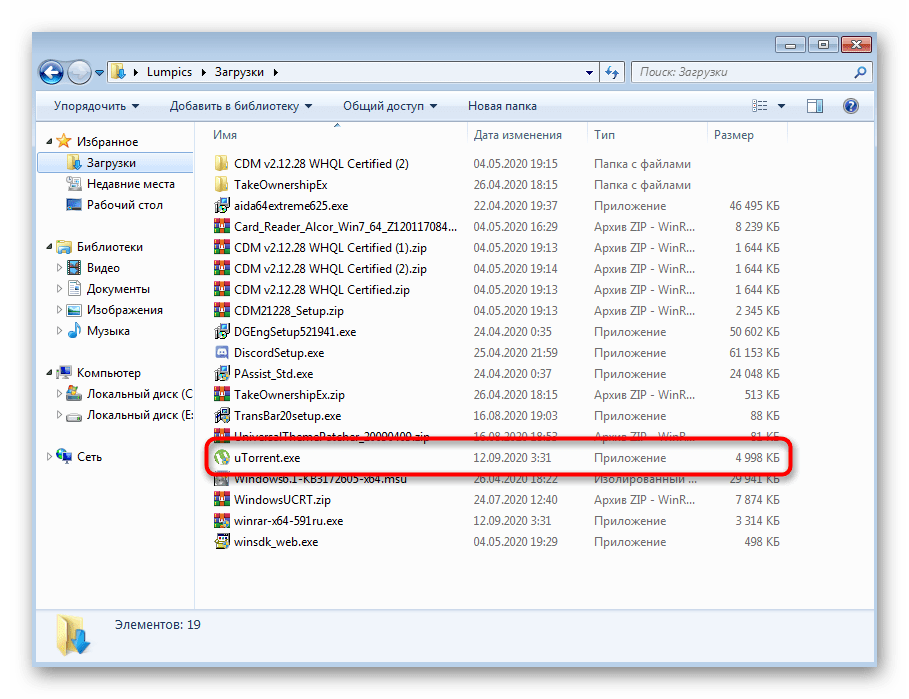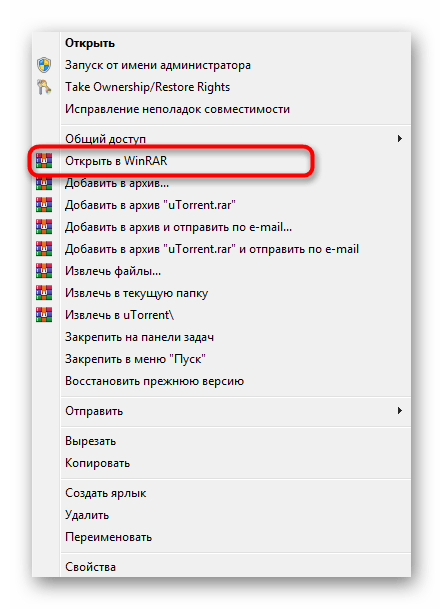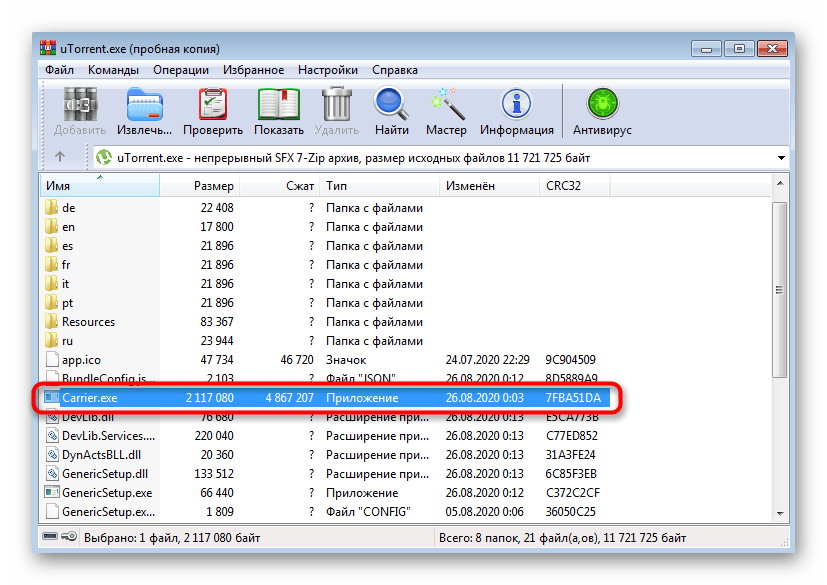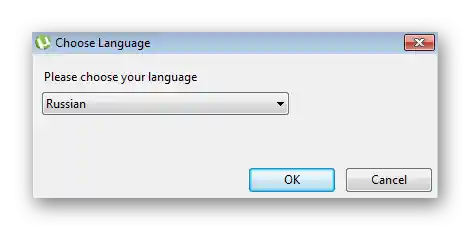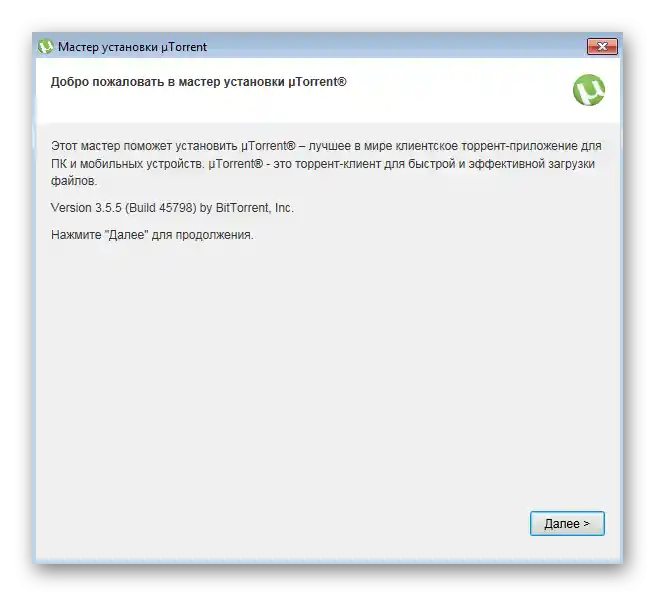Vsebina:
Način 1: Prenos najnovejše različice programske opreme
Ta možnost ne prinaša pogosto želenih rezultatov, vendar lahko izključite prvi vzrok težav z namestitvijo, ki je posledica poškodovanega namestitvenega programa ali zastarele različice uTorrent. Priporočamo, da uporabite spodnjo povezavo, da preidete na uradno spletno stran programa in prenesete najnovejšo stabilno različico za nadaljnje poskuse namestitve.
Pojdite na uradno spletno stran programa uTorrent
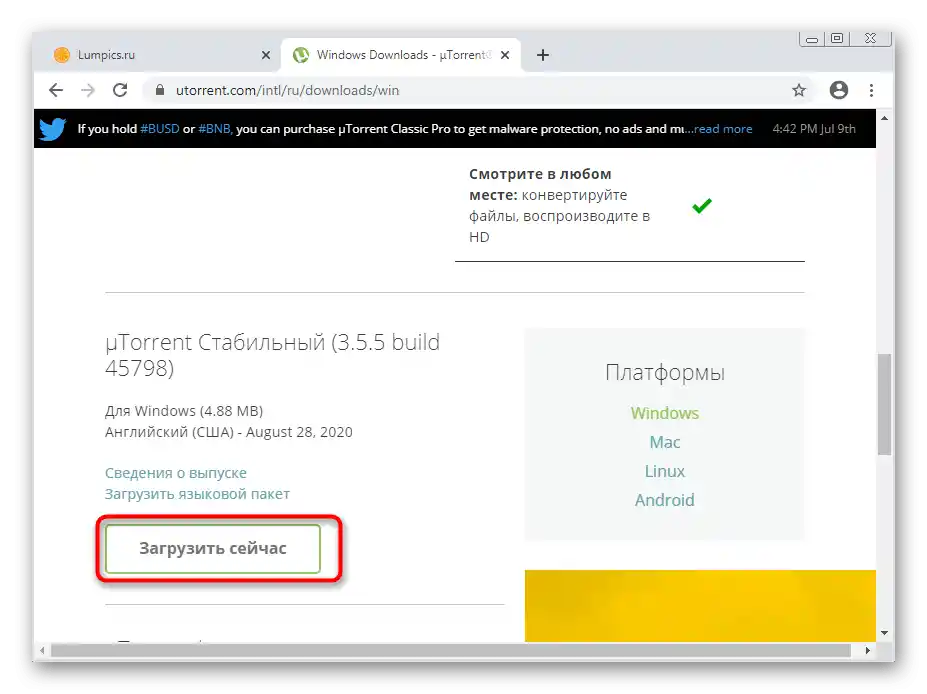
Tukaj spodaj je tudi beta različica za vse, ki želijo dostopati do novih funkcij prej kot drugi. Ta lahko deluje v primerih, ko stabilna različica ne želi namestiti niti po izvedbi vseh spodaj opisanih postopkov.
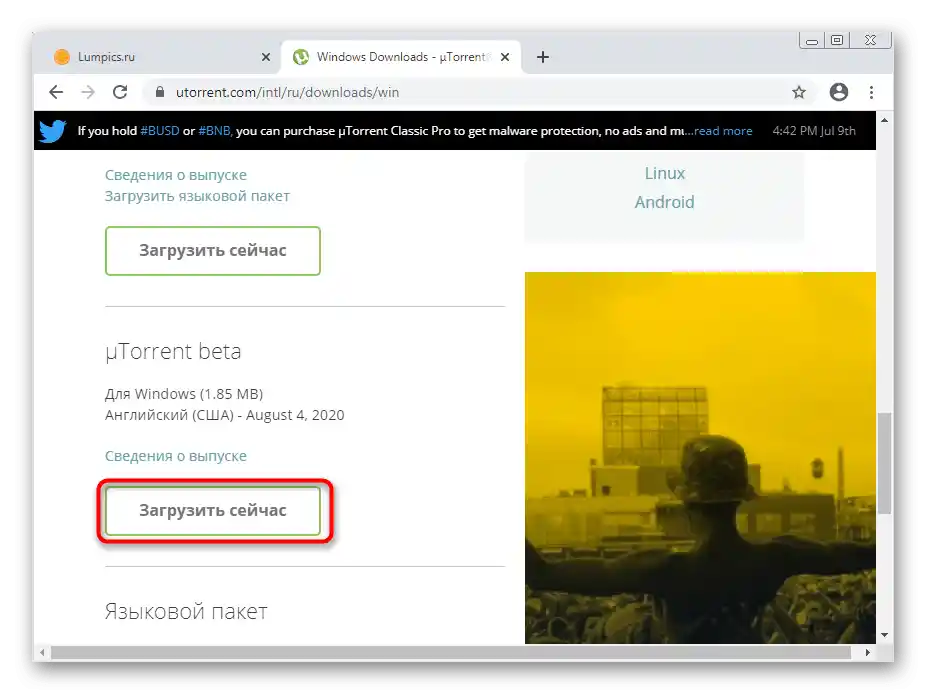
Način 2: Zagon namestitve kot skrbnik
Ne izključujte možnosti, da je namestitev blokirana zaradi nezadostnih pravic aktivnega uporabnika. Poskusite odpreti kontekstni meni EXE datoteke s klikom desne miške in izberite možnost "Zagon kot skrbnik". Potrdite pojavilo se obvestilo in ponovite namestitev.
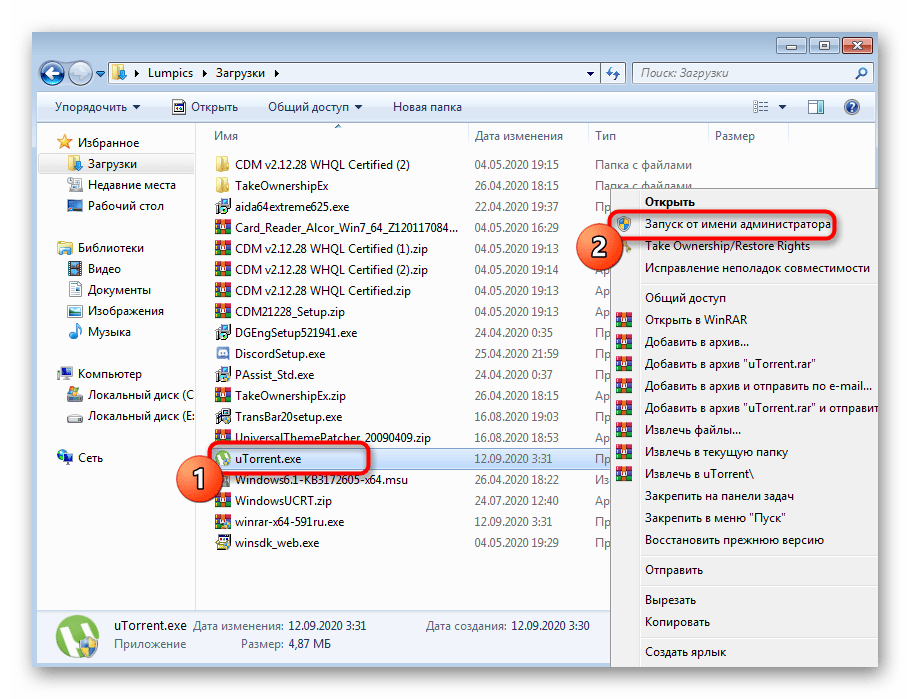
Pozorni bodite tudi na spodnje povezave z drugimi našimi materiali.Oni bodo pomagali razjasniti situacije, ko pravic administratorja ni mogoče pridobiti ali ni jasno, kako se prijaviti v sistem s tem uporabniškim računom.
Podrobnosti:
{innerlink id='5314', txt='Uporabljamo uporabniški račun "Administrator" v Windows'}
Kako pridobiti pravice administratorja v Windows 7
Način 3: Onemogočanje tretje strani protivirusnega programa
Na mnogih računalnikih, ki delujejo pod Windows 7, so nameščeni protivirusni programi tretjih oseb, ki zagotavljajo zaščito med uporabo operacijskega sistema. Vendar pa včasih povzročajo blokado različnih programov, vključno z uTorrent. Če imate delujoč protivirusni program, ga onemogočite v skladu z navodili drugega našega avtorja na spodnji povezavi.
Podrobnosti: Onemogočanje protivirusnega programa
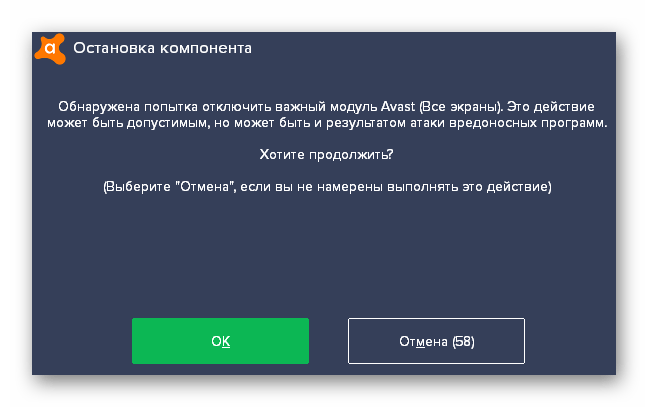
Način 4: Onemogočanje blokade programa
Pri prvem neuspešnem poskusu namestitve lahko naslednji zagon ciljnega EXE-datoteke blokira notranja zaščita operacijskega sistema zaradi suma na zlonamernost. To možnost lahko preverite ročno in po potrebi onemogočite.
- Za to poiščite tisti izvršljivi objekt in odprite njegovo kontekstno meni.
- Kliknite na vrstico "Lastnosti".
- Na prvi zavihku vas zanima gumb "Odkleni", ki se nahaja na dnu. Ostane le še, da ga kliknete in uporabite spremembe.
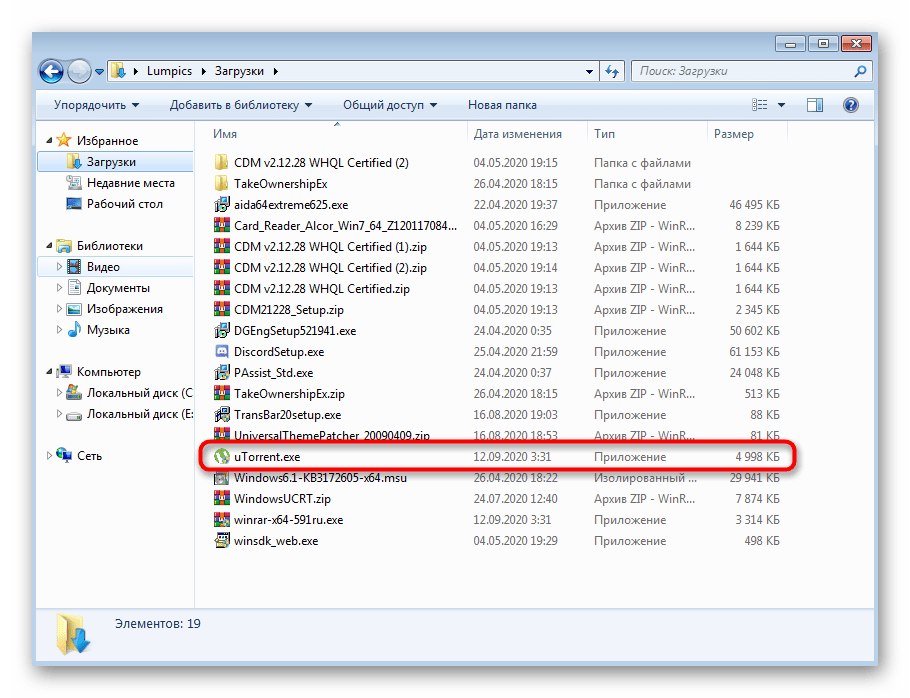
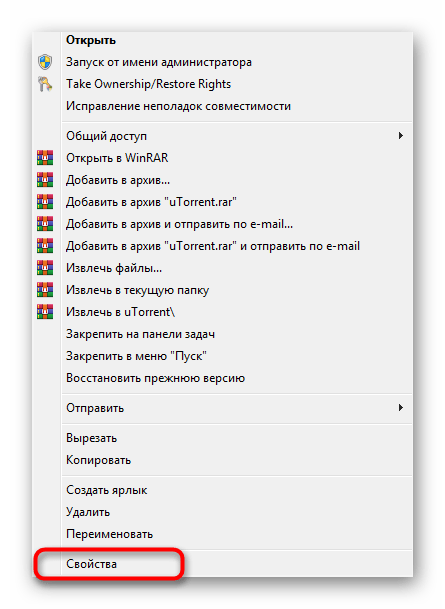
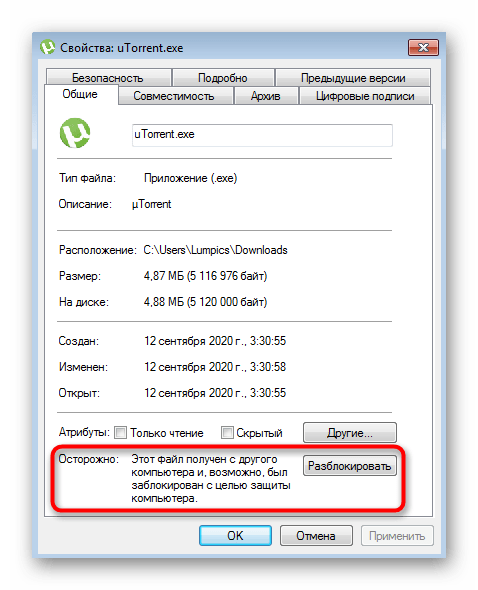
Zdaj poskusite takoj vrniti k namestitvenemu programu in ga zagnati. Če se namestitev spet ni začela ali je bila prekinjena, preidite na naslednje metode.
Način 5: Odstranitev preostalih datotek
Preostale datoteke so tisti objekti, ki niso bili odstranjeni pri deinstalaciji uTorrent z računalnika, če je bil prej nameščen. Lahko ovirajo nadaljnjo namestitev, kar je povezano z nezmožnostjo razpakiranja datotek na potrebno mesto.Preverite preostale objekte in jih lahko ročno odstranite z naslednjimi koraki:
- Preko "Raziskovalec" pojdite na pot
C:Userssoringpcrepair.comAppDataRoaming, pri čemer zamenjajte soringpcrepair.com z imenom uporabnika. - Tam poiščite imenik z imenom "uTorrent" in nanj kliknite z desno miškino tipko.
- V pojavnem kontekstnem meniju izberite možnost "Izbriši" in potrdite premik mape v koš.
- Nato pojdite do orodja "Zaženi", ki se odpre s standardno kombinacijo tipk Win + R. Vnesite
regeditza zagon "Urejevalnika registra". - Preko menija "Uredi" pojdite na orodje "Najdi".
- Vnesite ključno frazo za iskanje in kliknite "Najdi naprej".
- Kliknite z desno miškino tipko na vse najdene zadetke in izberite možnost "Izbriši".
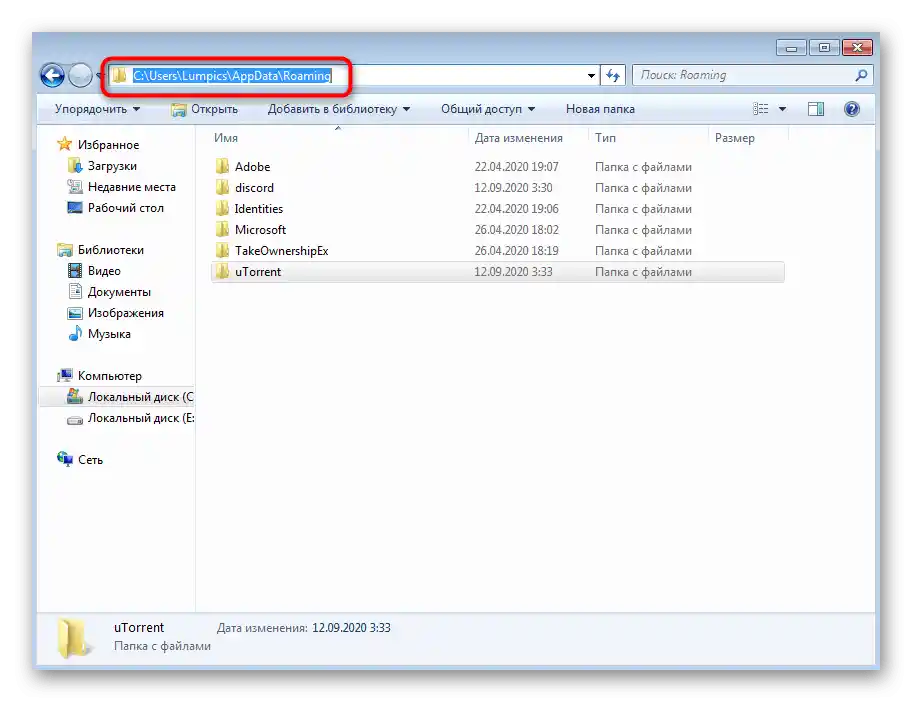
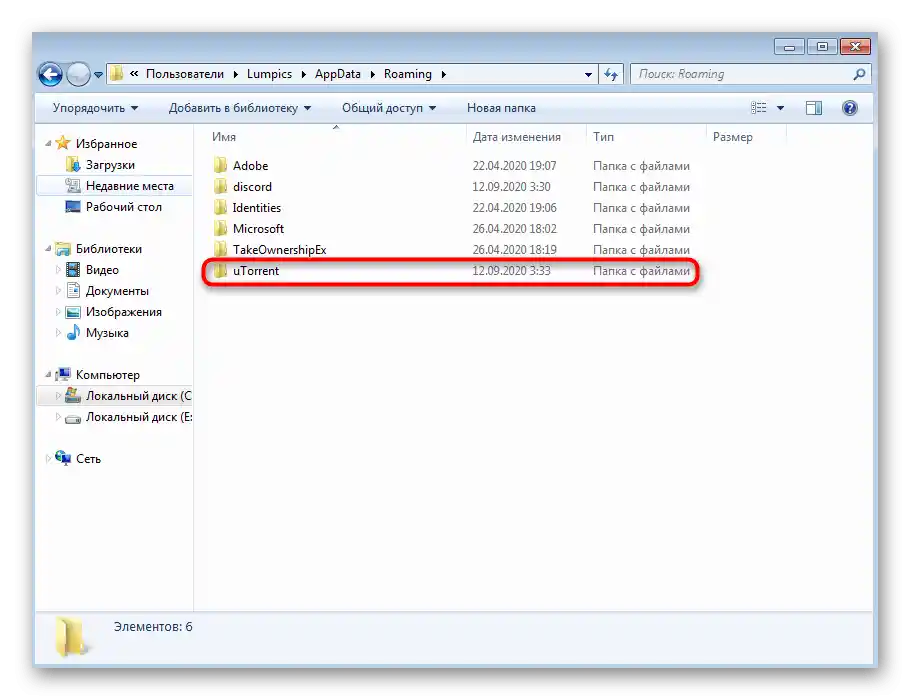
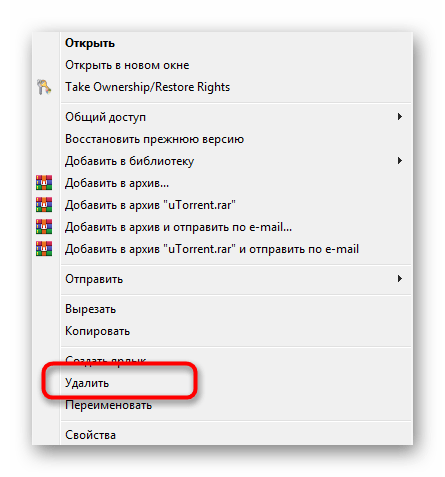
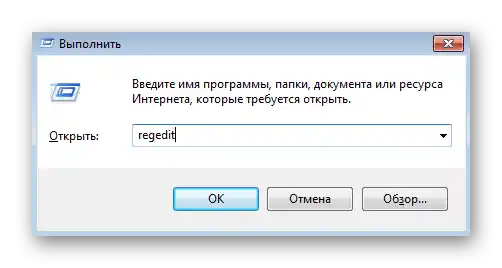
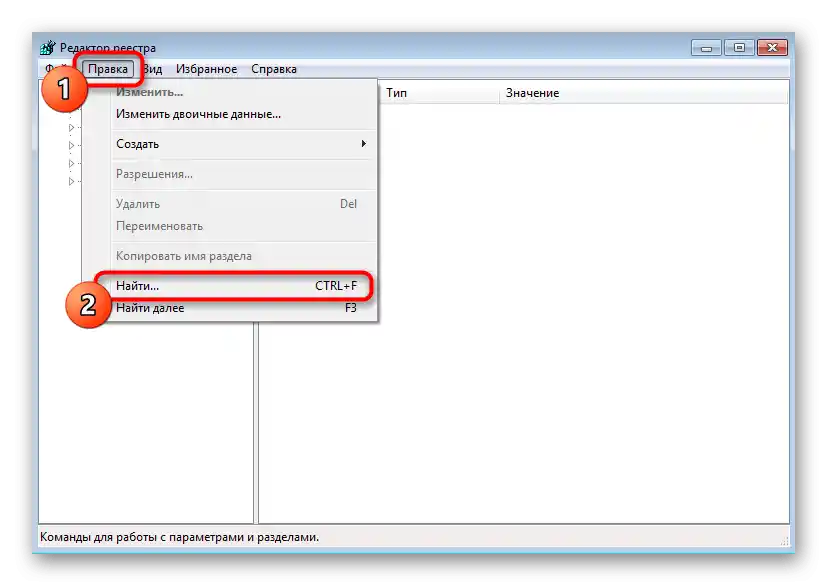
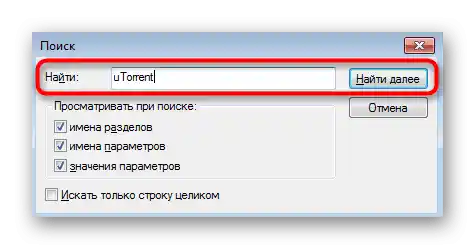
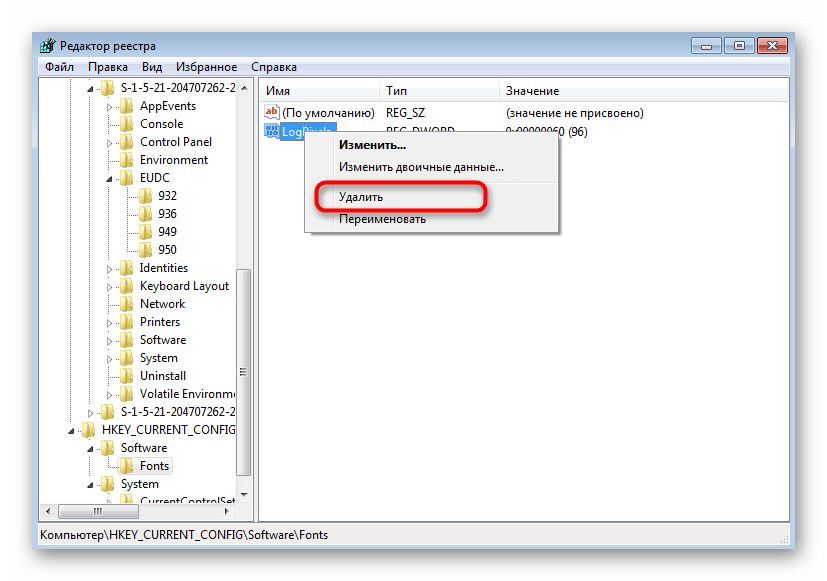
Ostane le še, da operacijski sistem znova zaženete, da začnejo veljati vse spremembe. Nato zaženite EXE-datoteko uTorrent in poskusite namestiti program.
Način 6: Uporaba Carrier.exe
Carrier.exe je izvršna datoteka, ki se nahaja v arhivu uTorrent.exe in je odgovorna za zagon Čarovnika za namestitev. Pomagal bo obiti morebitne napake pri namestitvi, če prejšnje metode niso prinesle želenega rezultata. Za to bo potrebno izvesti nekaj specifičnih dejanj.
- Najprej prenesite katerikoli priročen arhivator, če ga še nimate v Windows 7.
- Po namestitvi arhivatorja poiščite izvršno datoteko uTorrent in nanjo kliknite z desno miškino tipko, da odprete kontekstno meni.
- Tam izberite odpiranje s pomočjo obstoječega arhivatorja.
- Dvakrat kliknite na tam prisotno datoteko "Carrier.exe", da jo zaženete.
- Izberite priročen jezik vmesnika in počakajte, da se jezikovni paket naloži.
- Pojavilo se bo okno Čarovnika za namestitev, kjer morate le slediti notranjim navodilom, da opravite nalogo.